La nostra guida passo dopo passo ti aiuterà a installare il tuo nuovo software rapidamente e senza problemi.
Se non ha ancora una chiave di licenza, puoi acquistarla qui: vai al prodotto.
ATTENZIONE: Se hai Office 365 preinstallato sul tuo computer, fai il logout e disinstalla Office 365 completamente. Altrimenti, riceverai una richiesta di abbonamento al programma dopo la scadenza della prova – ma hai acquistato una licenza illimitata di Office 2019 Home & Student (senza scadenza)!
L’installazione di Office 2019 Home & Student è relativamente semplice: Vai al sito https://setup.office.com/ , segui le istruzioni e inserisci la chiave inclusa quando richiesto.
1. Clicca sul link nella mail di conferma o vai al nostro centro di download, seleziona il tuo prodotto e clicca su “Scarica»
2. Accedi al tuo account Microsoft.
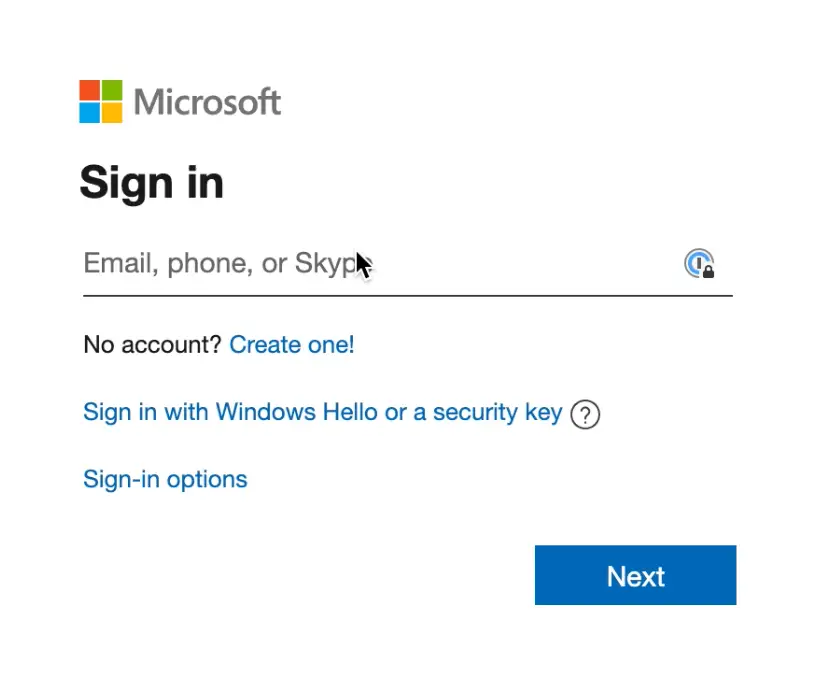
3. Digita la tua product key.
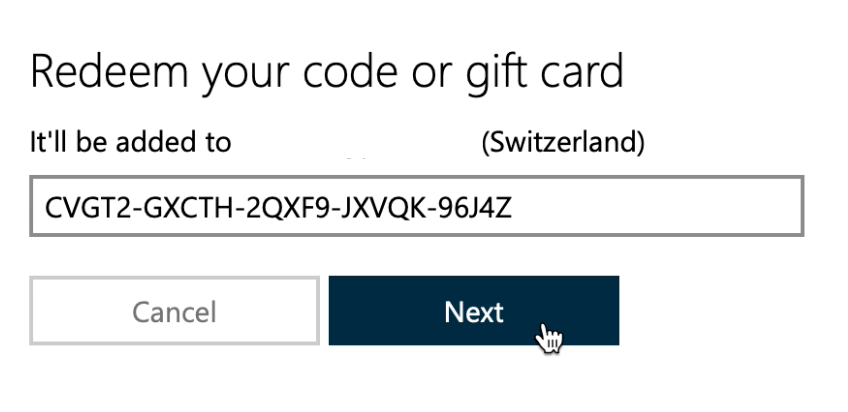
Importante: Se non vieni reindirizzato e hai già cliccato su “Next“, apri il tuo profilo Microsoft. Accedi e vai a “Servizi e abbonamenti“. Il tuo prodotto dovrebbe essere lì e puoi continuare con il passo 6.
4. Clicca su «Conferma».
5. Clicca su «Vai a Office Home & Student».
6. Clicca su «Installa» per passare alla finestra successiva.

7. Qui clicca di nuovo sul pulsante “Installa“, per far partire il download.
8. Clicca su Scarica file.
9. L’Installation manager ti guiderà attraverso l’installazione. Clicca su “Continua” per il passo successivo
10. Dopo che l’installazione è completa, puoi cercare “Word” nella casella di ricerca in basso a sinistra e aprirlo.
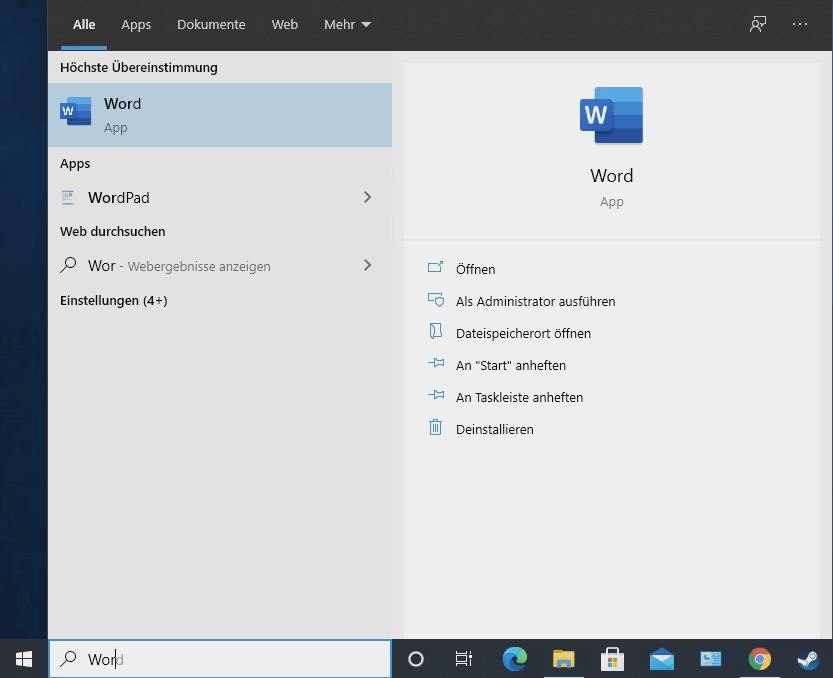
Fatto! Ora puoi iniziare ad usare Office 2019 Home & Student. Ti auguriamo buon divertimento con il tuo nuovo prodotto. Grazie per la tua fiducia in Keyportal. Se hai domande o dubbi, non esitare a contattarci!



